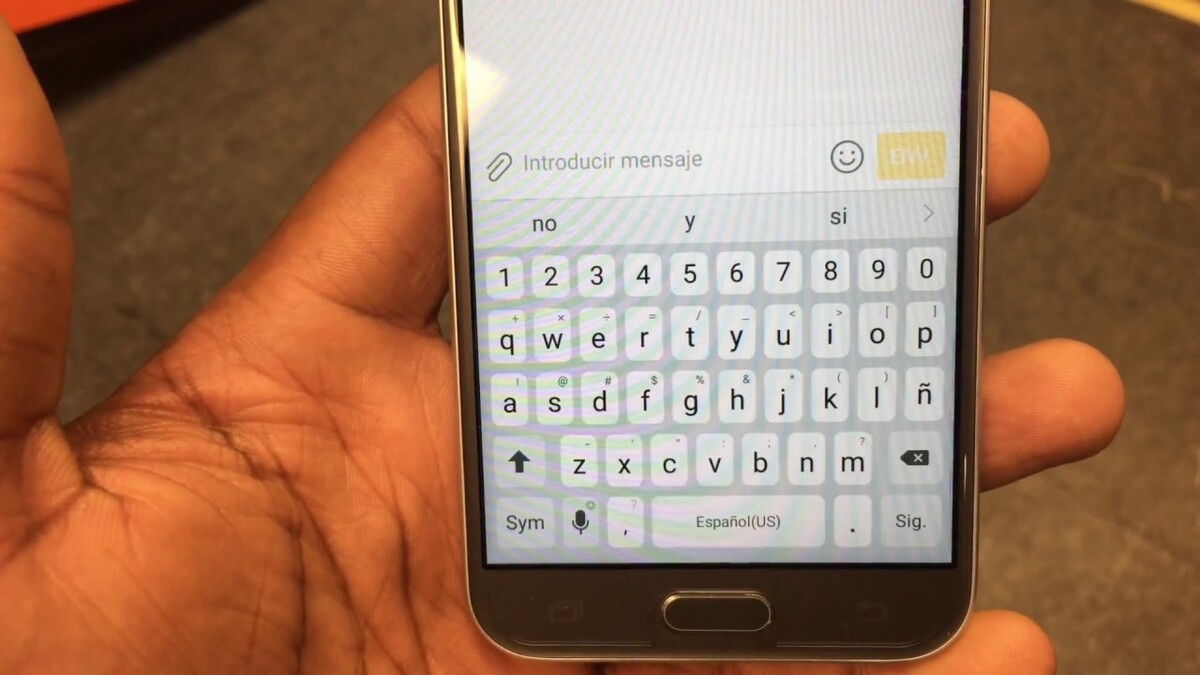
El tamaño de los teléfonos móviles es cada vez mayor, sin embargo, nuestras manos no cambian su tamaño, lo que provoca que los desarrolladores busquen la forma de adaptarse a lo que necesita el usuario, y permitir que entre otras muchas cosas, escribir con una sola mano no sea una pesadilla. Y es que no siempre vamos a poder utilizar ambas manos para sujetar y escribir, razón de más para conocer las diferentes formas que hay para usar esta función de Android.
En la mayoría de terminales de Android, el teclado instalado por defecto es Gboard, el cual desarrolla Google en sus sistema operativo. Luego están casos como EMUI, donde tienes que descargarlo en la tienda de aplicaciones de Google, o recurrir a fuentes externas. Después, usar el teléfono móvil con una mano será sencillo, lo que te permitirá hacer otras cosas a la vez con la mano que queda libre.
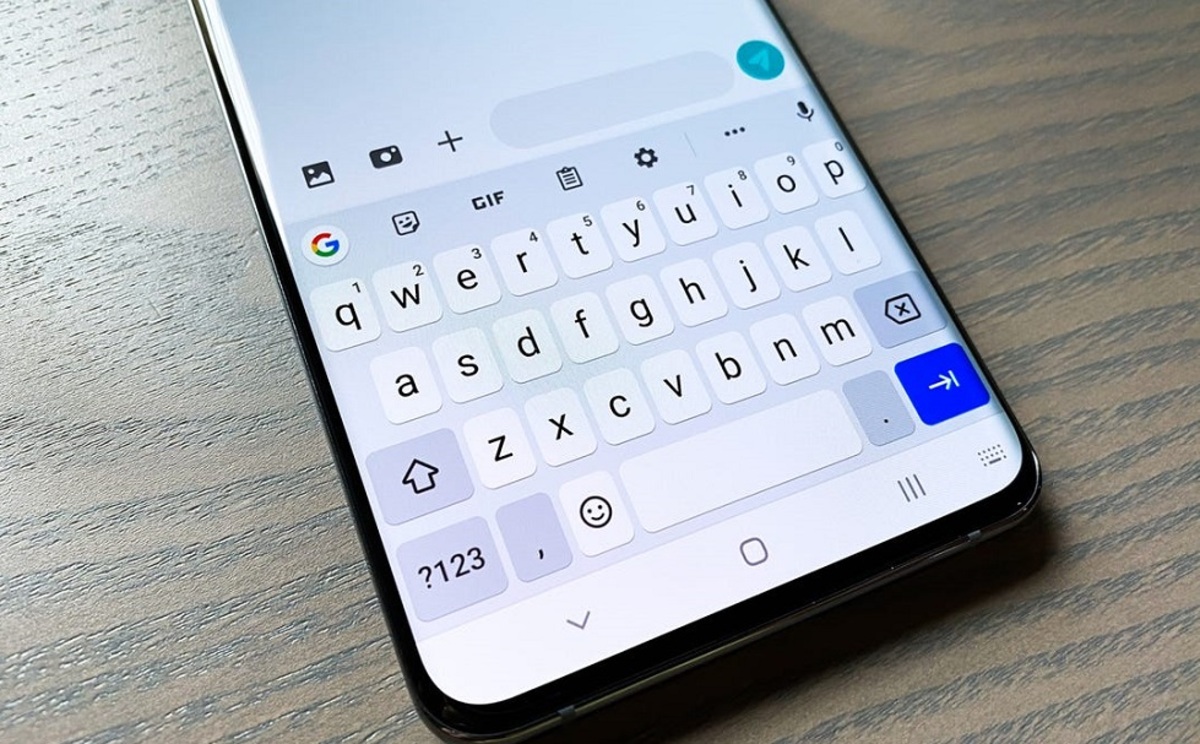
Cómo activar el teclado para una mano en Android
El proceso puede ser diferente dependiendo de si tienes Android stock, o se trata de una capa de personalización, aunque al final, los pasos son los mismos. Estos son los que no varían en ningún terminal:
- Empieza entrando en los ajustes del móvil y busca Sistema.
- Cuando entres en Sistema, selecciona Idiomas e Introducción de texto.
- Pulsa en Teclado en pantalla y elige el teclado Gboard
Con esto llegarás a los ajustes del teclado, donde tendrás que seleccionar Preferencias y Diseño para así elegir el modo a una mano. Cuando salgas y te dirijas a servicios o apps del teléfono móvil que necesiten del teclado, verás que este aparece en uno de los dos lados. Si por defecto ya cuentas con Gboard, solo tendrás que usar la opción que necesite el teclado y activarlo desde aquí. El cambio permanecerá en cada servicio del dispositivo, hasta que tú mismo lo desactives. Los pasos que debes seguir para ello son estos:
- Entra en la rueda de Ajustes que se ve en la parte superior del teclado
- Pulsa en Preferencias
- Escoge Modo una mano y si quieres que aparezca a la derecha o a la izquierda.
Cuando hayas configurado el teclado, podrás adaptarlo para mayor comodidad. tienes la opción de cambiar el lado para escribir con una mano, para ello pulsa sobre la flecha lateral y central. También expandirlo con el botón que integra flechas en todas direcciones, para terminar, la opción de abajo te permite cambiar la posición del teclado.
